TOSHIBA东芝Satellite L600拆装图片
东芝L600拆机多图

东芝L600 笔记本和它的其他型号拆解起来都差不多,我们拆口后能看到硬盘以及存的位置都设计在背面后盖下面,这样更换存等都非常便捷,其次将键盘前面的挡板拆卸开,然后将键盘固定的螺丝拧开,继续将东芝L600的C面拆卸下来,继续就可以将东芝L600笔记本和它的其他型号拆解起来都差不多,我们拆口后能看到硬盘以及存的位置都设计更换存等都非常便捷,其次将键盘前面的挡板拆卸开,然后将键盘固定的螺丝拧开,继续将东芝继续就可以将主板以及风扇等拆机下来了,下面是详细过程的拆机图:东芝L600-1.jpg (231.86 KB)东芝L600拆机前的照片先来一东芝L600-2.jpg (98.29 KB)首先看到这几个笔记本的背面,上面四个螺丝是用来固定这个笔记本硬盘的后盖,中间位置定 ...东芝L600-3.jpg (.67 KB)可以看到硬盘和存位置来东芝L600-4.jpg (187.66 KB)来东芝L600得无线网卡特写东芝L600-5.jpg (249.99 KB)存使用的是重叠设计,这样大大节省了笔记本部的空间,东芝L600-6.jpg (.59 KB)如果你想清理风扇或者更换主板上的东西那就需要将上面的螺丝全部拧开东芝L600-7.jpg (153.54 KB)做到上面的以后将键盘的挡板用指甲撬开东芝L600-8.jpg (107.38 KB)拧开固定键盘的几个螺丝就能将键盘取出来了东芝L600-9.jpg (106.29 KB)注意键盘的排线需要拔出来,这个是东芝L600笔记本拆机下来的键盘特写东芝L600-10.jpg (154.89 KB)键盘下面是东芝L600的C面特写,将上面固定的螺丝全部拧开东芝L600-11.jpg (130.83 KB)以及将上面的排线取出来,这样就可以将整个C面拆开东芝L600-12.jpg (142.92 KB) C面反过来的特写东芝L600-13.jpg (201.17 KB)下面就是东芝L600的主板了,我们基本上可以看到风扇以及主板的主要部件了东芝L600-14.jpg (170.54 KB)下面我们要拆屏幕,将固定屏幕的螺丝拧开,我们已经标注了东芝L600-15.jpg (143.77 KB)右边也是一样,将固定的2个螺丝拧开即可东芝L600-16.jpg (190.4 KB)注意螺丝全部拧开后还有笔记本屏幕的排线以及无线天线需要拔掉东芝L600-17.jpg (66.6 KB)东芝L600拆机下来的屏幕而写东芝L600-18.jpg (.49 KB)将固定主板的几个螺丝拧开后就能将主板取出来,上面是东芝L600的Dm面东芝L600-19.jpg (159.4 KB)东芝L600拆机主板东芝L600-20.jpg (192.52 KB)东芝L600主板背面,这个时候我们拧开固定风扇的螺丝以及拔掉风扇电源就能取出丰乐东芝L600-21.jpg (105.2 KB)东芝L600的风扇特写东芝L600-22.jpg (106.61 KB)背面需要更换导热硅脂的话可以现在更换了东芝L600-23.jpg (178.82 KB)东芝L600拆解后的全家福,可以看到基本部件都在这里了。
东芝M300系列笔记本拆解图文教程

东芝M300系列笔记本拆解图文卸掉电池之后的背面第一步,卸掉硬盘保护盖的三颗螺丝和内存保护盖的三颗螺丝第二步,取下硬盘(向外侧平抽即能取下)东芝笔记本的硬盘第三步,取下底盖边框的螺丝,分别按照标号将螺丝分类放在一起,方便以后的安装.第四步,注意上方标号F4的螺丝,它是光驱的螺丝,将它拧下后,用螺丝刀向光驱一侧推一下,将光驱取出.东芝M319的光驱第五步,拔下下方图片中的红黑排线(注意:要轻轻地拔下)拔下无线网卡的两根天线(下方图片上另个金色的触控点)拔下下方图片光驱螺丝下方的黑色排线拔完排线的样子第五步,将笔记本电脑翻过来,准备拆卸键盘.注意那个键盘上方的黑色细条,取下的时候要轻轻翘,两边是有卡扣的,翘松之后将左边的部分向中间翘起,然后左边卡扣就取下了,再向左边抽动,右侧卡扣也即取下,整个装饰条就完好的取下了。
注意F1和INS按键上的两颗白色螺丝,这两颗螺丝是固定键盘的,将他们拧下。
拧下螺丝后将键盘向前拉动一下,翘起就可将键盘取下,注意不要直接将键盘拿起,因为背后有排线!!!上方图片最右边的螺丝也拧下。
键盘的排线注意下面那个黑色的夹子,将它向上提起之后,才能将键盘的排线取下之前卸下的几部分拆完键盘之后的面板部分第六步,准备拆下上面板拆下面板上所有标注箭头的螺丝,拆下来之后放在一起,拧下螺丝后,准备拆几处排线。
拆下上图中的四处排线,注意拆蓝色白线的时候要轻轻地弄(上面那个蓝色排线是触控板排线,下面那个是LED灯排线)取下的上面板取下上面板之后剩下的部分第七步,取下主机板取下所有主机板上标有白色箭头的螺丝,主机板最左上角的一颗螺丝虽然没有标白色箭头,但也要取下注意下图的三颗螺丝,在取下主机板之前这三颗螺丝必须取下,接下来需要拆两处排线下图这根排线是USB及有线网卡的排线,只需将左侧一端取下即可下图这根排线是连接显示器的,需要取下HARMAN/KARDON音箱有线网卡,右侧USB部分取下主机板之后剩下的部分,这部分先拿到一边去了.拆下的主机板读卡器无线网卡内存条这是显卡,将显卡上的三颗螺丝取下将显卡取下ATI3470显卡将风扇右侧的三颗白色螺丝取下,取下散热器部分散热器部分P8400 CPU取下显卡和散热器部分的主机板,可以看到明显的灰尘.主板第八步,拆卸风扇将风扇上3颗黑色螺丝取下,将散热风扇取下来.清洗之后的风扇另外在GPU和CPU散热片上补填一些散热硅脂,散热效果会更好.注意拆卸的时候螺丝一定要标号分类摆放!!!。
笔记本各个部件拆解详细教程

图文并茂!笔记本各个部件拆解详细教程{Y}年{M}月{D}日来源:IT168 编辑:洋溢【我要评论】拆卸笔记本电脑是有风险的,几乎每一个品牌都会提醒你,因自行拆卸造成的故障均不保修范围内。
这是因为笔记本电脑体积小巧,构造非常精密,如果贸然拆卸,很可能会导致笔记本电脑不能工作或者损坏部件。
但是学会拆卸笔记本电脑也有好处,第一它可以帮助你判断笔记本电脑的质量。
笔者拆过一些笔记本电脑,但凡一线品牌的笔记本电脑,内部总是整整齐齐,各种部件和走线都透着精致,而其他一些品牌,要么连线飞渡南北,要么做工粗糙。
质量的高下,由此可见一斑。
第二通过拆卸笔记本电脑,了解笔记本的结构,有助于打破对笔记本电脑的神秘感。
笔记本需要简单的升级或者遇到一些小故障,就不必假手于人。
另外拆开笔记本电脑后,你就会发现它虽然精密,但是在结构上与台式机并无二致,如果里面的各种部件能够在市场上出售,相信自己组装一台笔记本电脑绝对不是难事。
拆机前的准备工作——收集资料如果你对要拆的这款笔记本了解的并不多,拆解前,首先应该研究笔记本各个部件的位置。
建议先查看随机带的说明手册,一般手册上都会标明各个部件位置的标明。
少数笔记本厂商的官方网站,提供拆机手册供用户下载,这些手册对拆机有莫大的帮助。
拆机前的准备工作——看懂标识符在拆机前,我们还要了解下笔记本底部的各种标识符,这样想拆下哪些部件就能一目了然!先上一张Pavilion tx1000的底部图片作示例,点击图片查看大图只要拨动电池标识边上的卡扣,就可以拆卸电池固定光驱的螺丝,拧下后才可以拆卸光驱某些光驱是卡扣固定,只要扳动卡扣就可以拆卸光驱。
此类光驱多支持热揷拔,商用笔记本多支持此技术内存标识,通常内存插槽有两颗螺丝固定需要注意的是,不带内置无线网卡的笔记本是不会有这标示的硬盘标识某些笔记本的键盘是用螺丝固定的,需要拧下底部的螺丝才能拆卸[NextPage]笔记本电脑尽管部件繁多,但固定方式不外乎两种。
东芝笔记本拆机图解
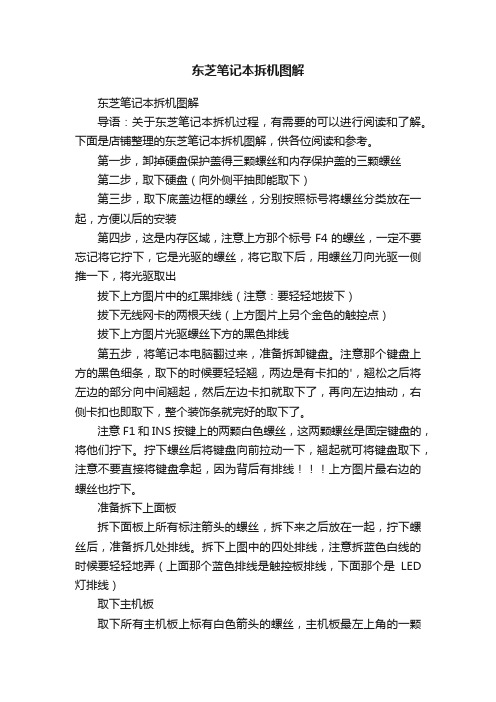
东芝笔记本拆机图解
东芝笔记本拆机图解
导语:关于东芝笔记本拆机过程,有需要的可以进行阅读和了解。
下面是店铺整理的东芝笔记本拆机图解,供各位阅读和参考。
第一步,卸掉硬盘保护盖得三颗螺丝和内存保护盖的三颗螺丝
第二步,取下硬盘(向外侧平抽即能取下)
第三步,取下底盖边框的螺丝,分别按照标号将螺丝分类放在一起,方便以后的安装
第四步,这是内存区域,注意上方那个标号F4的螺丝,一定不要忘记将它拧下,它是光驱的螺丝,将它取下后,用螺丝刀向光驱一侧推一下,将光驱取出
拔下上方图片中的红黑排线(注意:要轻轻地拔下)
拔下无线网卡的两根天线(上方图片上另个金色的触控点)
拔下上方图片光驱螺丝下方的黑色排线
第五步,将笔记本电脑翻过来,准备拆卸键盘。
注意那个键盘上方的黑色细条,取下的时候要轻轻翘,两边是有卡扣的',翘松之后将左边的部分向中间翘起,然后左边卡扣就取下了,再向左边抽动,右侧卡扣也即取下,整个装饰条就完好的取下了。
注意F1和INS按键上的两颗白色螺丝,这两颗螺丝是固定键盘的,将他们拧下。
拧下螺丝后将键盘向前拉动一下,翘起就可将键盘取下,注意不要直接将键盘拿起,因为背后有排线上方图片最右边的螺丝也拧下。
准备拆下上面板
拆下面板上所有标注箭头的螺丝,拆下来之后放在一起,拧下螺丝后,准备拆几处排线。
拆下上图中的四处排线,注意拆蓝色白线的时候要轻轻地弄(上面那个蓝色排线是触控板排线,下面那个是LED 灯排线)
取下主机板
取下所有主机板上标有白色箭头的螺丝,主机板最左上角的一颗
螺丝虽然没有标白色箭头。
东芝笔记本拆机教程

东芝笔记本拆机教程东芝笔记本拆机教程是一项较为复杂的操作,需要仔细操作和谨慎态度。
在拆机前,请确保笔记本关机并断开电源并且检查好相关工具的材料,确保自己有足够的经验和技能进行拆卸。
以下是东芝笔记本拆机的详细步骤:1. 首先,将笔记本电脑放置在一个平稳的工作台上,并确保周围没有杂物和碎片。
2. 打开笔记本,将电池取出。
这样可以确保电脑处于完全关机状态,避免任何电流冲击。
3. 使用相应的螺丝刀,拆卸笔记本电脑背面上的所有螺丝。
这些螺丝通常位于笔记本电脑后盖的周围和底部,并有标识。
4. 打开笔记本电脑的后盖,这可能需要轻轻用指甲刀或细薄的平头螺丝刀插入螺丝孔或其他开口物。
5. 在后盖上插入一块塑料卡片或者类似的工具轻轻松开后盖四周的卡口。
确保小心操作,以免损坏各种连接线和元件。
6. 一旦后盖打开,您将能够看到内部的组件。
您可以使用吹气罐或细刷子清理内部面积,以消除灰尘和杂物。
7. 拆卸硬盘驱动器和内存模块时需要小心。
这些部件通常位于笔记本电脑的中部或底部,并通过螺丝或卡口固定。
请参阅东芝笔记本的用户手册以了解拆卸这些部件的详细步骤。
8. 如果您需要更换其他组件,例如键盘、散热器或风扇,同样可以参考用户手册,按照相应的步骤进行拆卸和更换。
9. 拆卸完成后,根据需要进行清洁和维护。
请注意,一些组件可能需要特定工具才能打开或更换。
在操作这些组件之前,请确保您具备相关知识和技能。
10. 最后,将笔记本电脑的背盖和螺丝重新安装好,确保它们紧固并牢固。
重新插入电池并连接电源,然后尝试开机。
这是一个简单的东芝笔记本拆机教程,涵盖了一些基本步骤。
然而,请注意,拆机操作需要谨慎,并且有时可能需要专业人士的帮助。
建议如果您没有相关的专业知识和经验,最好不要尝试拆解笔记本电脑,以免造成不可逆的损坏。
笔记本整机拆机过程

东芝J系列整机拆机过程
拆键盘——拆电池——拆硬盘——拆光驱——拆电脑外壳——拆风扇——拆鼠标触摸板——拆屏轴的图片过程。
A:拆键盘
B:拔开屏排线插头和线鼠标排线
注:拔鼠标排线前先把鼠标排线座扣子向上翘开。
C:拆电池、拆硬盘
先把镙丝钮开。
D:拆光驱
E:拆电脑外壳
F:拆风扇
注:装光驱时先把光驱放进,然后用一字镙丝刀把光驱铁片向上翘一下,再向里推。
如图
拆鼠标触摸板:
先拿C壳即是那带鼠标触摸板拆下上面的螺丝就可以换了哦
下面是换屏轴:先找到C壳即是带键的那个壳。
东芝L630拆机图解

本人也是第一次拆解,照片有些地方没照,不过相信这些,也足够大家用了
第一步
1,拧开下图中标1的两个螺钉,注意,这两个螺钉是连在盖子上的,不能完全拿下来。
2,拧开下图中标2的螺钉,这个螺钉是固定硬盘用的,拧下它,拉着硬盘上的塑料片向右轻轻的拉,一定要小心,取下硬盘放好。
3,拧开标3的螺钉,这个螺钉是固定光驱的,推动下面的小片,推出光驱。
4,拧开其余绿圈圈住的螺钉
5,粉色的圈表示的是取下硬盘和光驱之后,下面的螺钉,也拧下来。
6,然后把笔记本翻转回正面
第二步
轻轻的扣出下图中粉圈圈住的小条。
然后下面是两个固定键盘的螺钉,这里我没有照相,所以没有图了,拧下这两个螺钉,然后图中绿圈处有个卡子卡这键盘,轻轻掰开就可以拿下键盘,注意拿下键盘的时候,键盘后面是有个排线和主板连着的,要先在主板上把排线拔掉,拔排线的时候,先把连接处黑色的部分向屏幕方向推动,排线就自己掉下来了(抱歉这个位置没有照片,我也是第一次拆,没经验)
取下下图中红圈圈住的排线连接,标1处的取下方法是把白色部分轻轻向上掰开
然后看一下现在上壳上面还有螺钉连接没了(因为我忘了),没有的话,沿着上壳的边缘一点一点的撬开上壳,直到取下,取下之后就是下图,取下下图中红圈中标出的部分,然后就可以拿下主板了,注意拿主板的时从左往右起,不要绊住排线什么的。
取下之后如下图。
东芝拆机详解(是好?是坏?拆开看看!)

[TPCS] 29
L600型号拆机详解
[TPCS] 30
L600型号拆机详解
[TPCS] 31
L600型号拆机详解
[TPCS] 32
L600型号拆机详解
[TPCS] 33
L600型号拆机详解
[TPCS] 34
Thank You!
[TPCS] 35
L600型号拆机详解
戴尔14R的筛子键盘,逢液体毕漏。
[TPCS] 7
L600型号拆机详解
一体成型触控 板,成本高, 市面上只有东 芝这么做,
[TPCS] 8
L600型号拆机详解
[TPCS] 9
L600型号拆机详解
大面积铝 箔有效屏 蔽电磁辐 射及辅助 散热
L600系列的直排交叉式 高耐久抗压筋架结构 还记得R700的蜂巢状+直 肋条高耐久抗压技术嘛?
L600拆机详解及竞品对比
[TPCS] 1
L600型号拆机详解
螺丝孔边上都有人性 化提示,F3或F5。极 少有厂家这么做!
[TPCS] 2
L600型号拆机详解
[TPCS] 3
L600型号拆机详解ห้องสมุดไป่ตู้
[TPCS] 4
L600型号拆机详解
[TPCS] 5
L600型号拆机详解
键盘可防 液体喷溅
[TPCS] 6
L600型号拆机详解
一体式主板连 这里也不放过 ,白痴到极点 。 联想Y哥Y460的一体式主板设 计,万一哪个小部件(USB接 口、HDMI接口)坏掉?怎么 修?如何修?
[TPCS] 17
L600型号拆机详解
[TPCS] 18
L600型号拆机详解
[TPCS] 19
- 1、下载文档前请自行甄别文档内容的完整性,平台不提供额外的编辑、内容补充、找答案等附加服务。
- 2、"仅部分预览"的文档,不可在线预览部分如存在完整性等问题,可反馈申请退款(可完整预览的文档不适用该条件!)。
- 3、如文档侵犯您的权益,请联系客服反馈,我们会尽快为您处理(人工客服工作时间:9:00-18:30)。
TOSHIBA东芝Satellite L600-01B笔记本拆机图解拆键盘风扇主板外
壳图解
编辑:wangxj来源:卓旺商城2010-9-13 18:06:43
看L600-01B的拆解过程。
在取下电池后,首先拆掉内存和硬盘仓盖。
然后硬盘就可以直接拆下来,没有阻碍。
无线网卡右边,并排着还有一条PCI-E插槽的空焊盘和固定螺丝口,
估计是用来给迅盘或3G模块设计的,可惜插槽没有焊上,感兴趣的朋友可以自己DIY一个上去。
估计这是蓝牙模块的安装位置,同样空着,位置倒是不难找,自行镶牙的难度也不大。
取下硬盘、光驱、内存和wifi网卡之后的样子,接下来把D面的所有螺丝都拧下来,如图所示。
接下来翻转到C面,撬开键盘顶部的塑料条,露出3个键盘固定螺丝,拧掉之后,即可撬下键盘。
键盘背面有一根排线与主板相连
取下的键盘正面图。
键盘去掉之后,C面的固定螺丝全部裸露,如图标注,全部拆除。
之后C面和D面机壳就能轻松分离了,此处还有两条排线,断开即可。
C面机壳背照,ABS工程塑料材质,贴有金属屏蔽层。
C面去掉之后,L600-01B内部结构一览无余,主板表面覆盖着一大片绝缘层。
左侧屏轴和风扇处细节特写。
右屏轴处特写。
此时主板仅剩3个螺丝固定在D面,可轻松取下。
取下主板后的D面机壳。
按照之前屏轴图片上的标注,拧下螺丝,屏幕也一并取下。
D面机壳。
取下的L600-01B主板,如上图,尺寸不小。
翻过来后,可见散热器,HM55芯片被直接裸露,没有安排散热措施。
L600-01b的散热系统比较单薄,单管串联了CPU和GPU两大热源。
散热器背面,可见其还负责对几颗显存的散热工作。
i3-330M处理器,虽然内置了显卡,但在L600-01b上无法开启。
AMD的大马甲,HD5145 GPU真身,爱较真的朋友可以进一步研究GPU上的编号。
下面还有几个零碎物件:
日立的5K500,320G硬盘,性能平平,不看也罢。
东芝自家生产的8x DVD刻录机。
Realtek的8191无线网卡,支持802.11n,三星的2G内存和VGA/USB的接口PCB。
差点忘了这个,内存、硬盘仓盖,带屏蔽金属层。
最后,上东芝L600-01B的拆机全家福,折腾完毕。
这机器螺丝不多,模具结构也比较传统,拆机难度不大,很适合新手折腾。
深圳市卓旺科技有限公司主要批发各型号笔记本键盘,电池,电源适配器,高压条,屏轴,屏线,风扇,液晶屏,外壳有需要联系
卓旺商城供应大量笔记本键盘IBM,HP,ACER,DELL,TOSHIBA,ASUS,LENOVO,LG,FUJITSU,SAMSUNG,SONY,GATEWAY,APPLE等等各种品牌。
有英文US,英式UK,德文GR,法文FR,阿拉伯文AR,土耳其文TR,西班牙文SP,俄罗斯文RU,葡萄牙文PO,意大利文IT,巴西文BR等等各种语言笔记本键盘。
欢迎批发,量多价更优。
联系人:王小姐
QQ:0
MSN:
E-Mail:
电话:8-807
卓旺商城
淘宝店铺
东芝L600系列笔记本详细拆解大图(含风扇以及芯片等)
•
我
顶
•
我
踩
本贴由: 惜缘社区会员: admin 发表于: 2012-7-5 22:50:03 共317人围观1人回复
百度谷歌雅虎搜狗搜搜有道360搜索
奇虎
每次拆东芝笔记本的时候总会觉得没有什么新鲜,因为大部分机型基本上设计都是一样的,几乎一个模具似乎东芝要用在很多机型上,比如下面我们看到的这台,整体上东芝的笔记本做工可以算的上是中上等了,比一般的华硕宏基等娱乐机型做工就好多了,特别是一些细节处理等硬件材质使用上都是有不少区别的,这台东芝L600笔记本的风扇设计在主板的背面,但是D壳没有单独的给风扇开一个后盖,所以如果你想拆机清理风扇的话估计就比较麻烦了,如果仅仅是增加一些硬件配置比如内存比如硬盘那还是比较容易处理的。
准备好一些工具比如导热硅脂以及清洁风扇用的刷子气吹等
1,内存以及硬盘拆机更换升级:
下图后盖的螺丝全部拧开,后盖下面就是隐藏了内存以及硬盘还有无线网卡的位置
如下图中硬盘是在左上角位置,硬盘上面还有螺丝固定,拧开后抽出来即可,内存在中间位置,内存两边有固定的金属支架,拨开就能取出风扇了
我们也注意到内存旁边还有个接口如果没猜错的话应该是东芝L600笔记本升级蓝牙等配件预留的一个口
2,东芝L600 C壳的拆解:
下图中我们已经将能拆卸出来的都拆卸了,比如内存以及硬盘等都已经拆卸出来了,然后将固定的这些螺丝全部拧开,虽然有点多,但是这些都必须全部取出来
3,TOSHIBA L600键盘拆卸
然后将笔记本打开,如下图中将键盘
前面的这个挡板撬开取出来,然后就能看到键盘的固定螺丝了
拧开上面螺丝后,我们就能取出键盘,然后如下图中,键盘还有数据线连接在主板上,注意上面接口打开后就能取出键盘了,下面我们也拍摄了一个L600笔记本键盘的特写
继续拆卸C面,下图中键盘下面的一些螺丝也是用来固定C面得,下图中你能看到的几个螺丝我们也用红色圈标注了
拧开螺丝后很顺利的就能将C面板拆开了,也要注意上面的这个排线位置,上面有不少的排线,比如触摸板的排线等都是需要取出的
C面板上有很多金属帖,是用来屏蔽外来的信号干扰的作用
4,TOSHIBA L600的屏幕拆解
下图中我们将C面板取出后基本上都能看到所有部件了,比如说主板以及风扇等配件了,我们现在要做的就是将液晶屏幕也拆卸下来,但是取出来之前你需要将无限的天线以及屏幕的排线等都从主板上抽出来
继续将下面转轴的固定螺丝拧开,两边都是一样的,下图两张图中的螺丝都拧开
因为主板上没有几个螺丝固定的,所以拧开螺丝后,上面的线路确定都已近摘除下来,就可以取出主板,下图中是已经将L600本本的主板从D面取出后的照片
L600已经取出来的屏幕特写照片
[size=0.83em]2011-7-6 14:48:28 上传
下载附件[size=0.83em](66.59 KB)
5,东芝L600笔记本的D壳拆卸特写:
下面是D面得特写,可以看到是使用ABS塑料材质,不过上面还喷了一层金属油漆,应该是用来抗外界的电子设备干扰用的吧
腾讯微博新浪微博QQ空间百度贴吧人人网复制更多0笔记本, 东芝。
